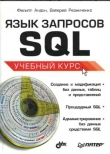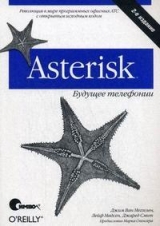
Текст книги "Asterisk™: будущее телефонии Второе издание"
Автор книги: Джим Меггелен
Соавторы: Джаред Смит,Лейф Мадсен
Жанр:
ОС и Сети
сообщить о нарушении
Текущая страница: 13 (всего у книги 41 страниц)
В начале данного раздела был упомянут потенциальный выигрыш в пропускной способности при использовании возможности объединения каналов, предоставляемой IAX2. В Asterisk эту функциональность активировать просто, надо лишь добавить строку trunk=yes в описание сервера типа friend. Если интерфейс синхронизации (то есть dummy) установлен и запущен, можно использовать преимущества объединения каналов IAX2.
Параметр secret ясен – это пароль, используемый для аутентификации. Контекст [incoming_osaka] – это раздел файла extensions.conf, где будут обрабатываться входящие звонки для этого сервера (friend). Наконец, параметр deny запрещает все IP-адреса, кроме явно разрешенного 192.168.1.107.
Конфигурация iax.conf для Осаки практически идентична, за исключением IP-адреса и имен:
[general] autokill=yes
register => osaka:welcome@192.168.1.104
[toronto]
type=friend
host=dynamic
trunk=yes
secret=welcome
context=incoming_toronto
deny=0.0.0.0/0.0.0.0
permit=192.168.1.104/255.255.255.255
Конфигурация телефона IAX
В разделе «Конфигурация программного телефона» мы занимались настройкой нашего первого программного телефона IAX2 на примере idefisk. Конфигурация, которая будет использоваться здесь, практически аналогична, за исключением незначительных изменений, связанных с необходимостью обеспечения уникальности участников сети. Если вы уже настроили программный телефон SIP, можете также использовать его в качестве одного (или обоих) равноправных участников сети. Не забывайте, что Asterisk – приложение, работающее с множеством протоколов, и вызов к Asterisk может быть послан с SIP-теле– фона, передан по магистральному каналу IAX2 и затем направлен на другой SIP-телефон (или H.323, MGCP и т. д.). Для Осаки: [1001] type=friend host=dynamic context=phones
Для Торонто:
[2001] type=friend host=dynamic context=phones
Далее сконфигурируем программный телефон IAX2 для регистрации в Asterisk. Если телефон успешно зарегистрирован, в командной строке будет выведено примерно следующее сообщение:
*CLI> – Registered IAX2 '1001' (UNAUTHENTICATED) at 192.168.1.104:4569
Конфигурация диалплана
Чтобы обеспечить возможность установления соединения между двумя серверами Asterisk по магистральному каналу IAX2, необходимо сконфигурировать простой диалплан. Представленный диалплан будет направлять вызовы на все добавочные номера в диапазоне 1000 (от 1000 до 1999) на сервер Осака и вызовы на все добавочные номера в диапазоне 2000 (от 2000 до 2999) на сервер Торонто. В данном примере предполагается, что сконфигурирована пара программных телефонов IAX2, но если в вашем распоряжении имеется SIP-телефон (или
два), можно использовать и его. Просто помните, что в этом случае понадобится изменить приложение Dial() так, чтобы вызовы направлялись на SIP-телефон по SIP-протоколу, а не IAX2 (то есть строку
Dial(IAX2/${EXTEN},30) необходимо заменить на Dial(SIP/${EXTEN},30)). Файл extensions.conf для Торонто:
[globals]
[general]
autofallthrough=yes [default] [incoming_calls] [phones]
include => internal include => remote
[internal]
exten => _1XXX,1,NoOp()
exten => _1XXX,n,Dial(IAX2/${EXTEN},30)
exten => _1XXX,n,Playback(the-party-you-are-calling&is-curntly-unavail) exten => _1XXX,n,Hangup()
[remote]
exten => _2XXX,1,NoOp()
exten => _2XXX,n,Dial(IAX2/toronto/${EXTEN}) exten => _2XXX,n,Hangup()
[toronto_incoming] include => internal
Файл extensions.conf для Осаки:
[globals]
[general]
autofallthrough=yes [default] [incoming_calls] [phones]
include => internal include => remote
[internal]
exten => _2XXX,1,NoOp()
exten => _2XXX,n,Dial(IAX2/${EXTEN},30)
exten => _2XXX,n,Playback(the-party-you-are-calling&is-curntly-unavail) exten => _2XXX,n,Hangup()
[remote]
exten => _1XXX,1,NoOp()
exten => _1XXX,n,Dlal(IAX2/osaka/${EXTEN})
exten => _1XXX,n,Hangup()
[osaka_lncomlng] include => internal
Использование шаблонов в конфигурационных файлах
С конфигурационными файлами Asterisk связан один очень малоизвестный факт, но он настолько замечательный, что заслуживает отдельного небольшого раздела.
Скажем, имеется 20 SIP-телефонов, практически идентичных с точки зрения конфигурации. Согласно документации они должны описываться путем задания параметров для каждого телефона в отдельности. Фрагмент подобного файла sip.conf мог бы выглядеть так:
[1000]
type=friend
context=internal
host=dynamic
disallow=all
allow=ulaw
dtmfmode=rfc2833
maibox=1000
secret=AllYourSetsAreBelongToUs
[1001]
type=friend
context=internal
host=dynamic
disallow=all
allow=ulaw
dtmfmode=rfc2833
maibox=1001
secret=AllYourSetsAreBelongToUs
[1002]
type=friend
context=internal
host=dynamic
disallow=all
allow=ulaw
dtmfmode=rfc2833
maibox=1002
secret=AllYourSetsAreBelongToUs
Слишком много ввода текста, копирования и вставки, правда? А что если требуется изменить имя контекста для телефонов. Не очень удобно, не так ли?
Вводим шаблон. Давайте создадим таких же участников сети типа friend, как делали выше, только на этот раз используя шаблон:
[sets](!) ; <== обратите внимание, восклицательный знак ; взят в круглые скобки. Это признак шаблона. type=friend context=internal host=dynamic disallow=all allow=ulaw dtmfmode=rfc2833 secret=AllYourSetsAreBelongToUs
1000] (sets) ; <== обратите внимание, имя шаблона взято
; в круглые скобки. Все настройки этого шаблона ; будут унаследованы.
maibox=1000
1001] (sets) maibox=1001
1002] (sets) maibox=1002
Это одна из самых малоизвестных возможностей создания конфигурационного файла. Очень немногие пользуются этой возможностью, но лишь потому, что мало кто знает о ней. Итак, пришло время перемен. С этого момента мы хотим видеть, что шаблонами пользуются все; и да, мы будем проверять.
Отладка
В Asterisk предлагается несколько методов отладки. Подключившись к консоли, можно управлять отладкой и уровнем детальности сообщений, а также трассировкой пакетов протокола. В данном разделе рассмотрим доступные варианты.
Подключение к консоли
Чтобы подключиться к консоли Asterisk, можно или запустить сервер непосредственно из консоли (в этом случае невозможно будет выйти из консоли, не завершив работу Asterisk), или запустить Asterisk как демон и затем подключиться к удаленной консоли.
Чтобы запустить процесс Asterisk непосредственно из консоли, используйте флаг консоли: # /usr/sbin/asterisk -c
Чтобы подключиться к удаленной консоли, сначала запустите демон, а затем выполните подключение, используя флаг -r:
# /usr/sbin/asterisk
# /usr/sbin/asterisk -r
Если какой-то модуль не загружается или Asterisk не загружается из– за какого-то модуля, запустите Asterisk с флагом -c, чтобы отслеживать статус загружаемых модулей. Например, если при попытке загрузить драйвер канала OSS (который позволяет использовать канал CONSOLE (консоль)) Asterisk не может открыть /dev/dsp, при запуске будет получено сообщение о такой ошибке:
WARNING[32174]: chan_oss.c:470 soundcard_init: Unable to open /dev/dsp:
No such file or directory
== No sound card detected – console channel will be unavailable
== Turn off OSS support by adding 'noload=chan_oss.so' in /etc/asterisk/ modules.conf
WARNING[32174]: chan_oss.c:470 soundcard_init: Не получается
открыть /dev/dsp:
Файл или каталог не существует
== Звуковая карта не найдена – канал консоли будет недоступен
== Отключите поддержку OSS, добавив 'noload=chan_oss.so' в /etc/asterisk/modules.conf
Изменение детальности сообщений и включение отладки
Asterisk может выводить отладочную информацию в форме сообщений WARNING (предупреждение), NOTICE (извещение) и ERROR (ошибка). Эти сообщения предоставляют информацию о системе, такую как регистрационные данные, статус, последовательность вызовов и другие полезные сведения. Обратите внимание, что сообщения WARNING и NOTICE не являются сообщениями об ошибках; а вот к сообщениям ERROR необходимо относиться внимательно. Уровень детальности сообщений можно задать с помощью команды set verbose и числового значения. Диапазон допустимых значений – от 3 до 10. Например, чтобы задать самый высокий уровень детальности, используется команда
# set verbose 10
Также можно активировать вывод основных сообщений отладки с помощью команды set debug и числового значения. Чтобы активировать вывод сообщений DEBUG (отладка) в консоли, возможно, понадобится в файле logger.conf добавить debug в выражение console =>:
console => warning,notice,error,event,debug Диапазон допустимых значений для set debug – от 3 до 10. Например:
# set debug 10
Заключение
Проработав все разделы данной главы, вы должны получить пару сконфигурированных аналоговых интерфейсов, локальные каналы SIP и IAX2, подключенные к программному и/или аппаратному телефону, и иметь возможность передавать вызовы через серверы по протоколам SIP и IAX2. Эти настройки элементарны, но благодаря им мы имеем функциональные каналы, с которыми можно работать. Мы будем использовать их в следующих главах, пока не научимся создавать более функциональные диалпланы.5
Основы диаллана
Все должно быть сделано настолько просто, насколько это возможно, но не проще. – Альберт Эйнштейн (1879-1955)
Диалплан, поистине, – сердце любой системы Asterisk, поскольку он определяет, как Asterisk обрабатывает входящие и исходящие вызовы. По сути, он состоит из списка инструкций или шагов, которым будет следовать Asterisk. В отличие от традиционных систем телефонной связи, диалплан Asterisk является полностью настраиваемым. Чтобы добиться успеха в построении собственной системы Asterisk, необходимо понять концепцию диалплана.
Если вы пытались прочитать некоторые примеры диалпланов и сочли их невыполнимыми или пробовали написать диалплан Asterisk и не достигли успеха, не отчаивайтесь, помощь близка. Данная глава шаг за шагом объяснит, как работает диалплан. Прочитав ее, вы приобретете навыки, необходимые для создания собственного диалплана. Все примеры дополняют друг друга, поэтому можно свободно вернуться назад и перечитать раздел, если что-то непонятно. Однако, пожалуйста, обратите внимание, что данная глава ни в коем случае не является исчерпывающим обзором всех возможностей диалплана; наша цель – рассмотреть только основы. Более глубокие аспекты настройки диал– плана будут затронуты в последующих главах.
Синтаксис диалплана
Диалплан Asterisk определен в конфигурационном файле extensions. conf.
Файл extensions.conf обычно находится в папке /etc/asterisk/, но его местоположение может меняться в зависимости от того, как установлена Asterisk. Этот файл часто размещается в папках /usr/local/asterisk/etc/ и /opt/asterisk/etc/.
Диалплан состоит из четырех основных элементов: контекстов, добавочных номеров, приоритетов и приложений. В следующих нескольких разделах будут рассмотрены все эти части и то, как они работают вместе. После объяснения роли каждого из этих элементов в диалпла– не перейдем к процессу поэтапного создания базового функционального диалплана.
Образцы конфигурационных файлов
Если при установке Asterisk были установлены и образцы конфигурационных файлов, скорее всего, у вас имеется файл extensions.conf. Но мы предлагаем начинать не с файла-образца, а создать собственный файл extensions.conf с нуля. Это будет крайне полезно, поскольку обеспечит лучшее понимание основных элементов и принципов диалплана.
Но надо сказать, что образец файла extensions.conf остается фантастическим ресурсом, полным примеров и идей, которые можно использовать после изучения базовых элементов. Мы предлагаем переименовать его и назвать, например, extensions.conf. sample. Таким образом оригинальный файл будет сохранен, и к нему можно будет обратиться в будущем. Образцы конфигурационных файлов также можно найти в подпапке /configs/ папки исходного кода Asterisk.
Контексты
Диалпланы разбиты на разделы, называемые контекстами. Контексты – это именованные группы добавочных номеров, которые выполняют несколько функций.
Контексты изолируют разные части диалплана, предотвращая возможность их взаимодействия. Добавочный номер, определенный в одном контексте, полностью изолирован от добавочных номеров другого контекста, если только взаимодействие не разрешено специально. (То, как разрешить взаимодействие контекстов, будет рассмотрено ближе к концу данной главы.)

В качестве простого примера возьмем две компании, совместно использующие один сервер Asterisk. Если разместить голосовое меню каждой компании в собственном контексте, они будут эффективно отделены друг от друга. Это позволяет независимо определять действия, выполняемые, скажем, при наборе номера 0: при нажатии кнопки 0 в голосовом меню компании А вы попадете к секретарю компании А, а при нажатии кнопки 0 в голосовом меню компании В – к секретарю компании В. (Эти примеры предполагают, конечно же, что мы задали для Asterisk перенаправление вызовов на секретарей при нажатии кнопки 0 вызывающими абонентами.)
Контексты различаются по именам. Имена контекстов заключаются в квадратные скобки ([ ]). Допустимыми символами для образования имени являются буквы от A до Z (верхнего и нижнего регистра), цифры от 0 до 9, дефис и символ подчеркивания1. Например, контекст для входящих вызовов выглядит так: [incoming]
Максимальная длина имени контекста – 79 символов (80 символов – 1 завершающий нуль).
Все инструкции, размещаемые после описания контекста и до описания следующего контекста, являются частью данного контекста. В начале диалплана находятся два специальных контекста, [general] и [globals]. Раздел [general] содержит список общих настроек диалплана (о которых, вероятно, вам никогда не придется беспокоиться), а контекст [globals] мы будем обсуждать в разделе «Глобальные переменные». Пока что достаточно знать, что эти два контекста являются специальными. Созданные вами контексты можно называть как угодно, только не используйте имена [general] и [globals].

При описании канала (а именно так выполняется подключение элементов к системе) одним из параметров этого описания является контекст. Иначе говоря, контекст – это точка диалплана, с которой будет начинаться обработка соединений, выполняемых через этот канал.
Другое важное применение контекстов (возможно, самое важное) – обеспечение безопасности. Правильно применяя контексты, определенным абонентам можно предоставить доступ к функциям (таким, как междугородная связь), которые недоступны для других. Если ди– алплан разработан неаккуратно, пользователи по вашей оплошности могут получить возможность мошенничать в вашей системе. Пожалуйста, помните об этом при построении системы Asterisk.
В подпапке doc/ папки исходного кода Asterisk находится очень важный файл, security.txt, в котором определено несколько шагов для обеспечения безопасности системы Asterisk. Вам чрезвычайно важно прочитать и понять этот файл. Если проигнорировать меры предосторожности, описанные там, все может закончиться тем, что кто угодно сможет делать междугородные и платные звонки за ваш счет!
Если не отнестись к безопасности своей системы Asterisk серьезно, может дойти до того, что вам придется за это дорого расплатиться в буквальном смысле этого слова! Пожалуйста, выделите время и силы на то, чтобы защитить свою систему от мошенничества с оплатой.
Добавочные номера
в мире телекоммуникаций термин «оооавочныи номер» (extension) обычно обозначает числовой идентификатор, который присвоен линии, идущей к конкретному телефону. Однако в Asterisk это намного более широкое понятие, поскольку оно определяет уникальные последовательности шагов (каждый шаг включает приложение), которые Asterisk будет применять к вызову по этой линии. В каждом контексте может быть задано столько добавочных номеров, сколько требуется. При вызове конкретного добавочного номера (входящим или внутренним звонком) Asterisk будет выполнять шаги, определенные для этого добавочного номера. Поэтому именно добавочные номера определяют, что происходит со звонками при их обработке соответственно диалпла– ну. Хотя, конечно, добавочные номера могут использоваться в их традиционном значении (то есть вызов добавочного номера 153 заставит зазвонить SIP-телефон на столе Джона), но в диалплане Asterisk они могут означать намного большее.
Синтаксис добавочного номера – это слово exten, за которым следует стрелка, образованная знаками равенства и «больше чем»:
exten =>

Далее указывается имя (или номер). В традиционных системах телефонной связи под добавочными номерами мы понимаем цифры, которые надо набрать, чтобы другой телефон зазвонил. В Asterisk это понятие намного шире; например, в качестве имени добавочного номера может использоваться любая комбинация цифр и букв. В данной главе и далее будут использоваться как цифровые, так и буквенно-цифровые добавочные номера.
Присвоение имен добавочным номерам может показаться революционной идеей, но если вспомнить, что многие транспортные протоколы VoIP поддерживают (или даже активно поощряют) вызовы по имени или адресу электронной почты, а не просто по номеру, это действительно имеет смысл. Это одно из свойств, делающих Asterisk такой гибкой и мощной системой.
Полный добавочный номер состоит из трех компонентов:
• Имени (или номера).
• Приоритета (каждый добавочный номер может включать множество шагов; порядковый номер шага называется его приоритетом).
• Приложения (или команды), которое выполняет некоторое действие
над вызовом. Эти три компонента разделяются запятыми:
exten => имя,приоритет,приложение() Вот пример того, как может выглядеть настоящий добавочный номер:
exten => 123,1,Answer() В этом примере имя добавочного номера – 123, приоритет – 1, а приложение – Answer(). Теперь пойдем дальше и рассмотрим, что такое приоритеты и приложения.
Приоритеты
Каждый добавочный номер может включать множество шагов, называемых приоритетами. Каждый приоритет пронумерован последовательно, начиная с 1, и выполняет одно определенное приложение. Например, следующий добавочный номер отвечает на звонок (в приоритете под номером 1) и затем выполняет разъединение (в приоритете под номером 2):
exten => 123,1,Answer() exten => 123,2,Hangup()
Не переживайте, если вы не понимаете, что такое Answer() и Hangup(), мы очень скоро их рассмотрим. Здесь главное – запомнить, что для отдельного добавочного номера Asterisk выполняет приоритеты по порядку.
Ненумерованные приоритеты
В более старых версиях Asterisk нумерация приоритетов вызывала множество проблем. Представьте, что в добавочном номере 15 приоритетов и требуется добавить что-то в шаге 2. Номера всех последующих приоритетов пришлось бы менять вручную. Asterisk не обрабатывает пропущенные шаги или неправильно пронумерованные приоритеты, и отладка ошибок такого типа превращалась в бесцельную и досадную трату времени.
Начиная с версии 1.2 Asterisk решила эту проблему. Был введен приоритет n, что означает «следующий». Каждый раз, когда Asterisk встречает приоритет n, она берет номер предыдущего приоритета и добавляет 1. Это упрощает внесение изменений в диалплан, поскольку теперь не надо изменять номера всех шагов. Например, диалплан может быть таким:
| exten => | 123,1 | Answer() | |
| exten => | 123,n | выполнить | что-то |
| exten => | 123,n | выполнить | что-то еще |
| exten => | 123,n | выполнить | последнее |
| exten => | 123,n | Hangup() |
Asterisk будет самостоятельно вычислять номер следующего приоритета при каждой встрече с приоритетом n[69]69
Asterisk допускает выполнение простых арифметических операций с приоритетами, таких как n + 200, или использование приоритета s (от английского same – такой же), но для их применения вам нужно быть профессионалом. Будьте добры, обратите внимание, что добавочный номер s и приоритет s – это две разные вещи.
[Закрыть]. Однако следует отметить, что приоритет под номером 1 должен быть задан обязательно. Если случайно для идущего первым приоритета задать n вместо 1, добавочный номер будет недоступен.
Метки приоритетов
Начиная с версии 1.2 в Asterisk стало общепринятой практикой присваивать приоритетам текстовые метки. Это обеспечивает возможность ссылаться на приоритет не по номеру, который может быть неизвестен, потому что теперь в диалпланах, как правило, используются ненумерованные приоритеты. Чтобы присвоить приоритету текстовую метку, просто добавляем ее в круглых скобках после приоритета: exten => 123,г(метка)1приложение()
Очень распространенной ошибкой является использование запятой между символами n и (, как в данном примере:
exten => 123,n,(метка),приложение() ;<– ЭТО НЕ БУДЕТ РАБОТАТЬ Это приведет к нарушению данной части диалплана, будет выдано сообщение об ошибке, из-за того что приложение не найдено.
В следующей главе мы рассмотрим, как переходить с одного приоритета на другой, используя логику диалплана. Вы будете встречать множество меток приоритетов и станете очень часто использовать их в своих диалпланах.
Приложения

Приложения – это рабочие лошадки диалплана. Каждое приложение выполняет определенное действие над данным каналом, например воспроизведение звука, прием тонального ввода, вызов канала, разрыв соединения и т. д. В предыдущем примере было представлено два простых приложения: Answer() и Hangup(). Сейчас мы подробнее рассмотрим, как они работают.
Для выполнения некоторых приложений, таких как Answer() и Hangup(), не требуется никаких дополнительных инструкций. Некоторым приложениям необходима дополнительная информация. Эти данные, называемые аргументами, могут передаваться в приложения, чтобы оказывать влияние на то, как они выполняют свои действия. Чтобы передать аргументы в приложение, разместите их через запятую в круглых скобках, следующих за именем приложения.
Иногда вместо запятой в качестве разделителя между аргументами можно увидеть символ вертикальной черты (|). Допускается использование любого из этих символов. В примерах данной книги для разделения аргументов приложения будет применяться запятая, поскольку авторы предпочитают такой синтаксис. Однако при синтаксическом разборе диалплана Asterisk преобразует все запятые в аргументах приложений в символы вертикальной черты.
Когда мы создадим наш первый диалплан в следующем разделе, вы научитесь использовать приложения и связанные с ними аргументы.
Простой диалплан
Теперь мы готовы создать наш первый диалплан. Давайте начнем с очень простого примера. Asterisk должна будет ответить на звонок, воспроизвести звуковой файл и разорвать соединение. Используем этот простой пример, чтобы обозначить наиболее важные концепции диал– плана.
Предложенные в данной главе примеры разработаны исходя из предположения, что был создан и сконфигурирован (соответственно описанию в предыдущей главе) по крайней мере один канал (Zap, SIP или IAX2 – неважно) и что все вызовы, поступающие на этот канал, направляются в контекст диалплана [incoming]. Если к какому-то из предыдущих примеров вы подошли творчески, вероятно, вам придется вносить некоторые поправки, чтобы обеспечить соответствие имен каналов.
Добавочный номер s
В наших каналах мы применяем определенную технологию, и поэтому, прежде чем приступить к настройке диалплана, придется остановиться еще на одном вопросе. Необходимо рассмотреть добавочный номер s. Когда в контекст поступают вызовы, для которых не указан конкретный добавочный номер (например, вызов FXO-линии), они передаются на добавочный номер s. (s – сокращение от start (начало), поскольку именно здесь начнется обработка вызова, если с ним не передана информация о добавочном номере.)

Поскольку это именно то, что требуется для нашего диалплана, перейдем к делу. Для каждого вызова будет выполняться три действия (ответ на него, воспроизведение звукового файла и разъединение), поэтому добавочному номеру s понадобится три приоритета. Поместим три приоритета в контекст [incoming], поскольку было принято решение о том, что все входящие вызовы должны обрабатываться в этом контексте[70]70
В имени контекста нет ничего особенного. Данный контекст мог бы называться [stuff_that_comes_in] (все_что_поступает), и, поскольку контекст назначается в описании канала в файлах sip.conf, iax.conf, zaptel.conf и других, канал перешел бы в этот контекст диалплана. При этом настоятельно рекомендуется присваивать контекстам имена, из которых можно понять их назначение. Хорошими именами контекстов были бы [incoming], [local_ calls], [long_distance], [sip_telephones], [user_services], [experimental], [remote_locations] и т. д. Нельзя забывать, что контекст определяет, как канал входит в диалплан, поэтому контекстам должны присваиваться соответствующие имена.
[Закрыть].
[incoming]
exten => s,1,приложение() exten => s,n,приложение() exten => s,n,приложение()
Теперь осталось только вставить приложения – и наш первый диал– план готов.
Обратите внимание, что можно было бы пронумеровать каждый приоритет, как показано ниже, но теперь так делать не рекомендуется, поскольку это сильно усложняет внесение изменений в диалплан впоследствии:
[incoming]
exten => s,1,приложение() exten => s,2,приложение() exten => s,3,приложение()
Приложения Answer(), Playback() и Hangup()

Прежде чем мы будем отвечать на звонок, воспроизводить звуковой файл и затем выполнять разъединение вызова, нам нужно научиться это делать. Приложение Answer() (Ответ) используется для ответа каналу, по которому выполняется звонок. Оно выполняет исходную настройку для канала, получающего входящий вызов. (Некоторые приложения не требуют обязательного ответа каналу, но соответствующий ответ на звонок перед тем, как выполнять какие-либо действия над каналом, является очень хорошей практикой.) Как упоминалось ранее, Answer() не принимает аргументов.
Приложение Playback() (Воспроизведение) воспроизводит в канале предварительно записанный звуковой файл. При использовании приложения Playback() ввод, поступающий от пользователя, просто игнорируется.
С Asterisk поставляется множество профессионально записанных звуковых файлов, которые должны находиться в папке, используемой для хранения звуков по умолчанию (обычно это /var/lib/asterisk/sounds/). При компиляции Asterisk можно выбрать для установки различные наборы образцов звуков, записанных на разных языках и в разных форматах файлов. Во многих примерах данной книги будут использоваться эти файлы, а также несколько файлов из Extra Sound Package, поэтому, пожалуйста, потратьте немного времени и установите этот пакет (см. главу 3). Также, посетив сайтhttp://thevoice. digium.com/, можно создать собственные голосовые сообщения, записанные тем же голосом, что и предоставляемые стандартные сообщения.
Чтобы использовать Playback(), задайте в качестве аргумента имя файла (без расширения). Например, Playback(filename) обеспечит воспроизведение звукового файла filename.gsm, предполагая, что он размещен в стандартной папке для звуковых файлов. Обратите внимание, что по желанию можно указать полный путь к файлу, как это сделано в данном примере:
Playback(/home/john/sounds/filename) Этот пример обеспечит воспроизведение файла filename.gsm из папки /home/john/sounds/. Также можно использовать относительные пути из папки для звуковых файлов Asterisk: Playback(custom/filename)

Этот пример обеспечит воспроизведение filename.gsm из подпапки custom/ стандартной папки для звуковых файлов (вероятно, это будет /var/lib/asterisk/sounds/custom/filename.gsm). Заметьте, что, если в указанной папке содержится несколько файлов под одним именем, но с разными расширениями файлов, Asterisk автоматически воспроизводит лучший из них[71]71
Asterisk выбирает лучший файл исходя из затрат на преобразование, то есть тот файл, для которого преобразование в собственный аудиоформат обусловит наименьшую нагрузку на ЦП. При запуске Asterisk вычисляет затраты на преобразования между разными аудиоформатами (часто в разных системах они различны). Величины этих затрат можно увидеть, введя команду show translation в интерфейсе командной строки. Представленные числа соответствуют времени в миллисекундах, которое потребуется Asterisk для преобразования одной секунды звука. Подробнее разные аудиоформа– ты (известные как кодеки) будут рассмотрены в главе 8.
[Закрыть].
Приложение Hangup() (Разъединить) выполняет именно то, что подразумевается под его именем: оно разъединяет активный канал. Это приложение должно применяться в конце контекста для завершения текущего вызова, что защитит от несанкционированного использования диалплана абонентами. Приложение Hangup() не принимает аргументов.
Наш первый диалплан
Теперь, когда добавочный номер готов, сведем все вместе и создадим наш первый диалплан. Как принято во многих технических книгах (особенно в книгах по программированию), первый пример будет называться «Hello World!» (Здравствуй, мир!).
В первом приоритете нашего добавочного номера мы будем отвечать на звонок, во втором – воспроизводить звуковой файл hello-world.gsm, а в третьем будет выполнен разрыв соединения. Вот как выглядит диал– план:
[incoming]
exten => s,1,Answer()
exten => s,n,Playback(hello-world)
exten => s,n,Hangup()
Если у вас уже имеется один или несколько сконфигурированных каналов – вперед[72]72
Кстати, если у вас еще нет сконфигурированных каналов, самое время заняться ими. Вы испытаете настоящее удовольствие, когда впервые сделаете звонок в систему Asterisk, которую построили с нуля. Когда люди понимают, что только что они создали телефонную систему, на их лицах появляется такая забавная улыбка. Это удовольствие может быть доступным и вам, поэтому, пожалуйста, не двигайтесь дальше, пока не испытаете этот маленький диалплан в действии.
[Закрыть]! Просто создайте файл extensions.conf (например, в папке /etc/asterisk) и вставьте в него четыре строки кода диалплана, которые мы только что написали. Если ничего не получается, проверьте, нет ли в консоли Asterisk сообщений об ошибках, и убедитесь, что для ваших каналов задан контекст [incoming].
Даже несмотря на то что этот пример очень мал и прост, он раскрывает основные принципы контекстов, добавочных номеров, приоритетов и приложений. Если все получилось и этот диалплан заработал, значит, вы разобрались с основами, на базе которых создаются все диалпланы. Теперь давайте дополнять наш пример. В конце концов, в телефонной системе, просто воспроизводящей звуковой файл и затем разъединяющей канал, очень немного пользы!
Создание интерактивного диалплана
Созданный в предыдущем разделе диалплан был статическим; он всегда выполняет одни и те же действия для всех вызовов. Теперь мы собираемся добавить некоторую логику в диалплан, чтобы он осуществлял разные действия на основании ввода пользователя. Для этого необходимо рассмотреть еще некоторые приложения.
Приложения Background(), WaitExten() и Goto()
Один из самых важных ключей к построению интерактивных диал– планов Asterisk – приложение BackgroundQ[73]73
Нужно заметить следующее: некоторые люди ожидают, исходя из имени этого приложения, что Background() будет выполняться в диалплане до тех пор, пока воспроизводится звук, но это имя указывает на то, что данное приложение воспроизводит звук в фоновом режиме в процессе ожидания двухтонального многочастотного набора телефонного номера (Dual-Tone Multi-Frequency, DTMF).
[Закрыть] (Фон). Как и Playback(), это приложение воспроизводит записанный звуковой файл. Однако, в отличие от Playback(), если пользователь нажимает кнопку (или последовательность кнопок) на клавиатуре телефона, оно прерывает воспроизведение и переходит к добавочному номеру соответственно нажатым цифрам. Например, если абонент нажмет кнопку 5, Asterisk прекратит воспроизводить звуковое сообщение и передаст управление вызовом первому приоритету добавочного номера 5.
Чаще всего приложение Background() используется для создания голосовых меню (которые часто называют автоответчиками или интерактивными секретарями). Многие компании используют голосовые меню для направления абонентов на соответствующий добавочный номер, таким образом освобождая своих секретарей от необходимости отвечать на все звонки.
Синтаксис Background() аналогичен синтаксису Playback():
exten => 123,1,Answer()
exten => 123,n,Background(main-menu)
В более ранних версиях Asterisk, если приложение Background() завершало воспроизведение звукового сообщения и в текущем добавочном номере больше не было приоритетов, Asterisk ничего не делала и ожидала ввода абонента. Такое поведение больше не является для Asterisk принятым по умолчанию. Если требуется, чтобы Asterisk ожидала ввода абонента после завершения воспроизведения звукового сообщения, можно вызвать приложение WaitExten() (Ожидание добавочного номера). Приложение WaitExten() ожидает от абонента набора телефонного номера и часто вызывается сразу после приложения Background(), как в данном фрагменте диалплана:
exten => 123,1,Answer()
exten => 123,n,Background(main-menu)
exten => 123,n,WaitExten()
Если требуется, чтобы приложение WaitExten() ожидало ответа в течение определенного времени (вместо использования времени ожидания по умолчанию), просто укажите число, соответствующее необходимому количеству секунд, в качестве первого аргумента в WaitExten():